Как добавить звук в презентацию PowerPoint 2010. Урок 2
В этом уроке
я расскажу, как сделать Вашу презентацию с музыкальным сопровождением. На
примере, будем делать поздравительную презентацию с красочными картинками,
поздравлениями и красивой музыкой. На прошлом уроке Вы научились вставлять
картинки и текст, создавать новые слайды и делать переходы и выставлять время.
Теперь добавим музыкальную композицию.
Итак,
открываем программу PowerPoint. На первый слайд добавляем картинку и поздравление в виде
текста. Создаем еще слайды и добавляем на них также красивые картинки, можно
фото именинника или кого поздравляем, так заполняем все слайды. Теперь, сделаем
на все слайды различные переходы и укажем время, сколько должен показываться
слайд. Там, где текста у нас много и нужно читать поздравление, выставляем
примерно 15 секунд, если просто картинка и мало текста, можно и 10 секунд. Если
забыли как делать, смотрим 1 урок. Итак, наша
презентация почти готова, получилось все красиво и замечательно. Теперь добавим
музыкальный файл. Заходим в меню «Вставка» и справа выбираем «Звук», далее
добавить «звук из файла».
Выбираем на
компьютере файл и добавляем его в презентацию. У Вас появится на слайде вот
такой знак  . Если его выделить, Вы увидите музыкальную дорожку. Можно
прослушать файл, нажав на кнопку. Теперь, чтобы при открывании презентации,
музыка звучала не прерываясь, заходим в настройки звука. Выделите на слайде
значок
. Если его выделить, Вы увидите музыкальную дорожку. Можно
прослушать файл, нажав на кнопку. Теперь, чтобы при открывании презентации,
музыка звучала не прерываясь, заходим в настройки звука. Выделите на слайде
значок  , появится меню «Работа со звуком», нажмите на «воспроизведение» в
этом меню. Там, где параметры звука, нажмите вместо «по щелчку» на «для всех
слайдов».
, появится меню «Работа со звуком», нажмите на «воспроизведение» в
этом меню. Там, где параметры звука, нажмите вместо «по щелчку» на «для всех
слайдов».
 . Если его выделить, Вы увидите музыкальную дорожку. Можно
прослушать файл, нажав на кнопку. Теперь, чтобы при открывании презентации,
музыка звучала не прерываясь, заходим в настройки звука. Выделите на слайде
значок
. Если его выделить, Вы увидите музыкальную дорожку. Можно
прослушать файл, нажав на кнопку. Теперь, чтобы при открывании презентации,
музыка звучала не прерываясь, заходим в настройки звука. Выделите на слайде
значок  , появится меню «Работа со звуком», нажмите на «воспроизведение» в
этом меню. Там, где параметры звука, нажмите вместо «по щелчку» на «для всех
слайдов».
, появится меню «Работа со звуком», нажмите на «воспроизведение» в
этом меню. Там, где параметры звука, нажмите вместо «по щелчку» на «для всех
слайдов».
Есть один
важный момент: если Вы планируете музыкальный файл в презентации, то нужно
правильно подсчитать время, чтобы и музыка и презентация заканчивались
одновременно. Возможно, Вам придется не раз ее просмотреть и прослушать, чтобы
выставить правильное время или добавить еще слайды. Просто, просматриваете
презентацию, если музыка заканчивается раньше, то можно уменьшить где-то время,
допустим на слайдах, где поздравление в виде картинки без стиха. Если, слайды
закончились, а музыка еще нет, можно добавить слайды и рассчитать, сколько еще
надо времени.
Как посмотреть сколько по времени
занимает музыкальный файл
Нажмите
правой клавишей мыши на музыкальный файл и зайдите в свойства. Перейдите на
вкладку «подробно» и посмотрите продолжительность файла. Затем, переведите это
время в секунды и Вы узнаете, сколько секунд нужно на презентацию. Так будет
проще, чем все время просматривать и убирать, добавлять что-то.
Ну теперь
наслаждаемся нашей красивой презентацией под душевную музыку.
На следующем
уроке, я расскажу какие еще возможности есть в PowerPoint. Свои вопросы Вы можете задавать в
комментариях. До новых встреч.
Автор: Алёна
Кувшинова





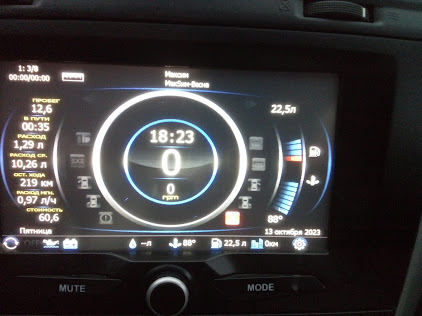
Комментарии
Отправить комментарий